Det här med separata mobila abonnemang för Internet har jag länge tyckt känns ganska onödigt. I många år har jag använt min mobiltelefon för att dela Internet till andra enheter som iPad, dator och surfplattor med Android. Det här är jag såklart inte ensam om. Många gör exakt samma sak själv. Men jag vet också att det finns några av er som inte vet att det går eller hur man gör.
I den här lilla guiden tänkte jag visa hur du kan dela Internet med hjälp av din telefon. I exempelt använder jag en Galaxy S3 och har du en någorlunda nyare version av Android kommer du kunna använda guiden även om du har ett annat märke på din telefon. Det finns förövrigt en mängd appar som hjälper dig med det här. Några är gratis och andra kostar pengar men de gör samma sak som du når från din telefons inställningar.
Så här delar du Internet med Android
Börja med att ta fram menyn för inställningar i Android. Klicka på ”knappen” enligt bilden ovan. Du behöver befinna dig i själva skrivbordet på din telefon. Är du inne i en app får du upp alternativ för just den appen istället.
Tryck på ”Inställn.” för att gå till din telefons inställningar.
Du hittar nästa steg bland de översta alternativen i din telefons inställningar. Tryck på ”Fler inställningar”.
I nästa steg ska du välja ”Internetdelning och portabel hotspot”.
Om du, som jag konfigurerat en WiFi Hotspot sedan tidigare kommer du kunna aktivera den från den här skärmen. Det gör du genom att trycka vid ”B” enligt bilden ovan. Är det första gången eller om du vill ändra inställningar trycker du istället ”A”. Nedan visar jag hur du konfigurerar din Internetdelning.
Konfigurera Internetdelning från Android
Bilden ovan är exakt samma som den i slutet på förra avsnittet. Läs det avsnittet för att hitta hur du kommer till den här inställningen. Tryck vid ”A”.
Det är här du kan göra alla inställningar som säkerhet, lösenord och namn på din accesspunkt. Tryck på ”Konfigurera” enligt pilen på bilden ovan.
Nätverks-SSID: Det namn du vill ska synas när du letar efter ditt trådlösa Internet från andra enheter som exempelvis din dator eller surfplatta.
Dölj min enhet: Om du inte vill att namnet ska synas utan att man själv måste mata in det på en annan enhet som ska ansluta till din telefon.
Säkerhet: Jag använder WPA2 PSK mest av gammal vana men det duger nog ganska bra för att dela Internet från en telefon med. Du kommer alltid se vad som är anslutet till Internet via din telefon förövrigt.
Lösenord: Är alltså det lösenord som måste matas in på den enhet som du vill ska få tillgång till Internet via din telefon.
När du är nöjd med dina inställningar klickar du ”Spara”.
Nu är du klar. Du kan växla mellan att dela Internet med Android och inte genom att slå av/på via inställningarna en bit längre upp i inlägget. När en enhet ansluter till Internet via din Android kan du se det i notifieringsfältet på din telefon. Vill du veta vad det är för enhet och få en del annan information är det bara att trycka på meddelandet.
Inkommande söktermer:
- internetdelning samsung
- dela internet
- internetdelning samsung galaxy s3
- hur delar man internet på samsung galaxy s4
- dela internet samsung
- dela internet samsung galaxy s3
- dela internet samsung s3
- hur delar man internet pa samsung
- dela internet från samsung galaxy s3
- hur delar man internet på samsung galaxy s3


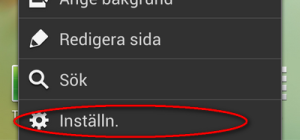
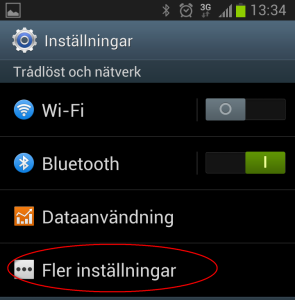
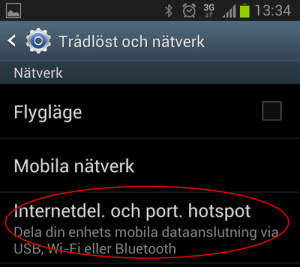
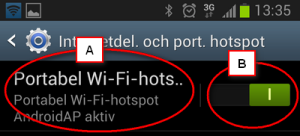
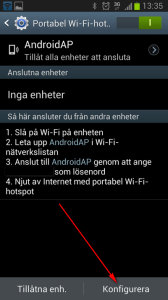
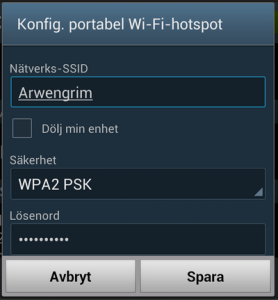
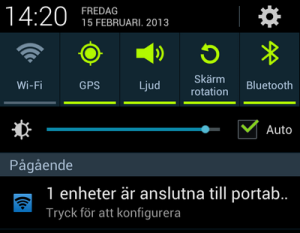
No comments yet.